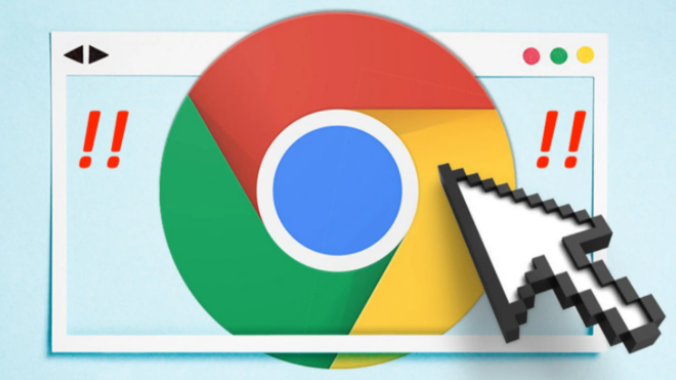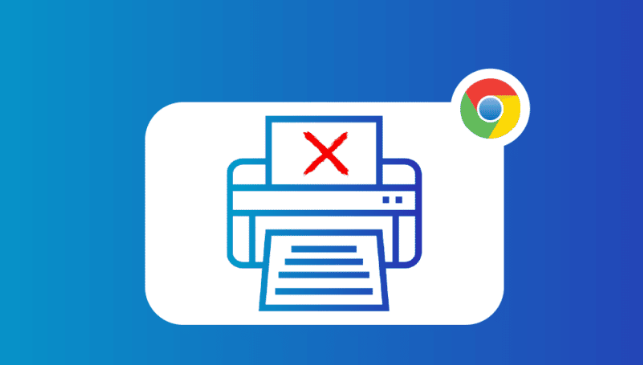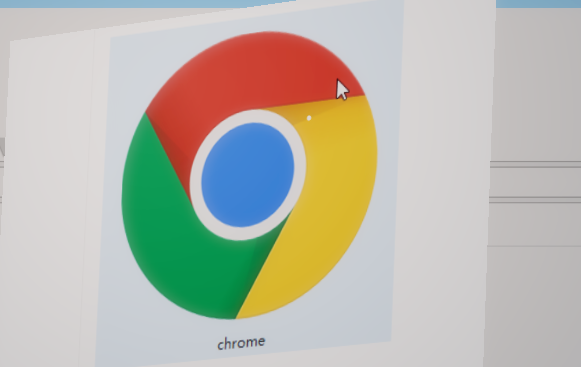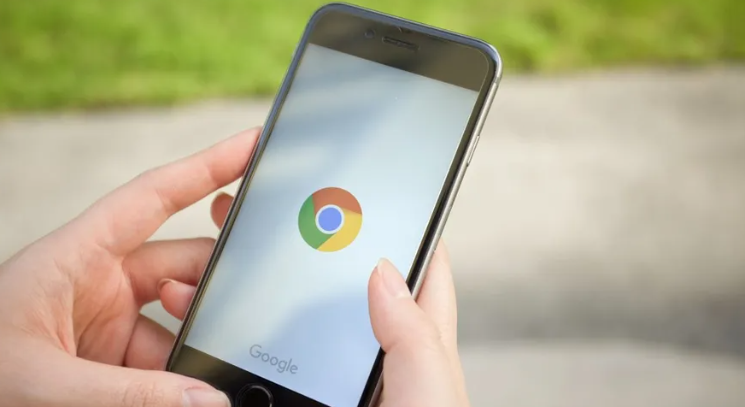当前位置:
首页 >
Google浏览器网页翻译插件使用详解
Google浏览器网页翻译插件使用详解
时间:2025年07月04日
来源: 谷歌浏览器官网
详情介绍
1. 安装插件:打开Chrome浏览器,点击右上角的三个点,选择“更多工具”,点击“扩展程序”,进入拓展程序页面。开启开发者模式后,点击左上角的“加载已解压的拓展程序”,选择下载好的翻译插件文件夹进行加载。也可在Chrome应用商店中搜索需要的翻译插件,如“沉浸式翻译插件”等,点击“添加”或“安装”按钮进行下载和安装。
2. 启用插件:加载完插件之后,点击插件卡片右下角开启翻译功能。部分插件可能需要在安装完成后,在浏览器右上角的插件图标上进行一些初始设置,如选择源语言和目标语言等。
3. 使用插件进行翻译:在浏览网页时,当遇到需要翻译的文本,双击单词即可查看翻译。对于整个网页的翻译,可点击插件图标,选择相应的翻译选项,插件会自动对当前网页进行翻译,并将翻译结果展示出来。若只想翻译网页中的某一部分内容,可先选中该部分文本,然后点击插件图标进行翻译。
4. 固定插件位置:点击右上角插件容器找到刚刚安装的插件,点击图钉按钮将插件固定在顶部导航栏,方便随时使用。
5. 设置与管理插件:可在扩展程序页面中对已安装的翻译插件进行管理,如卸载、禁用等操作。还可在插件的设置界面中,根据自己的需求进行个性化设置,如调整翻译引擎、显示样式等。
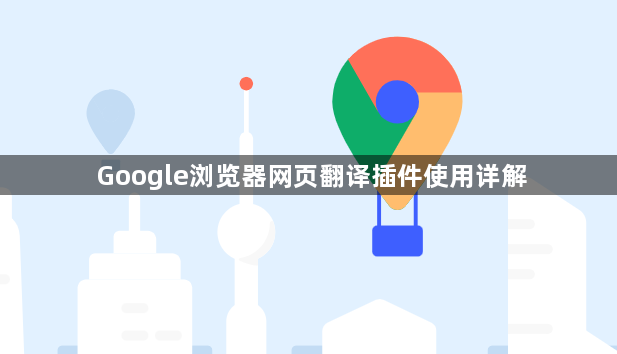
1. 安装插件:打开Chrome浏览器,点击右上角的三个点,选择“更多工具”,点击“扩展程序”,进入拓展程序页面。开启开发者模式后,点击左上角的“加载已解压的拓展程序”,选择下载好的翻译插件文件夹进行加载。也可在Chrome应用商店中搜索需要的翻译插件,如“沉浸式翻译插件”等,点击“添加”或“安装”按钮进行下载和安装。
2. 启用插件:加载完插件之后,点击插件卡片右下角开启翻译功能。部分插件可能需要在安装完成后,在浏览器右上角的插件图标上进行一些初始设置,如选择源语言和目标语言等。
3. 使用插件进行翻译:在浏览网页时,当遇到需要翻译的文本,双击单词即可查看翻译。对于整个网页的翻译,可点击插件图标,选择相应的翻译选项,插件会自动对当前网页进行翻译,并将翻译结果展示出来。若只想翻译网页中的某一部分内容,可先选中该部分文本,然后点击插件图标进行翻译。
4. 固定插件位置:点击右上角插件容器找到刚刚安装的插件,点击图钉按钮将插件固定在顶部导航栏,方便随时使用。
5. 设置与管理插件:可在扩展程序页面中对已安装的翻译插件进行管理,如卸载、禁用等操作。还可在插件的设置界面中,根据自己的需求进行个性化设置,如调整翻译引擎、显示样式等。